Descargue Skype en un teléfono inteligente con Android

- 3757
- 295
- Luis Miguel Porras
Contenido
- ¿Dónde necesitas descargar Skype??
- Descargue Skype de forma gratuita a través del primer método: usamos la tienda de aplicaciones de Google Play
- Descargue Skype de forma gratuita a través del segundo método: Instalación a través de un tercer sitio de fiesta
- Cómo registrarse en Skype
- Cómo usar Skype
- Primer punto: cuenta
- Segundo punto: elegir un entorno de trabajo
- Tercer punto: chats
- Cuarto punto: agregue un nuevo interlocutor
Skype es un programa muy conveniente para realizar videollamadas y chat en línea. Gracias a ello, puede mantener completamente un contacto regular con otra persona desde cualquier parte del mundo sin ninguna contribución, solo necesita descargar Skype en sí, registrarse y eso es todo, está listo. Pero algunas personas que realmente no entienden la tecnología pueden tener una pregunta sobre cómo descargar Skype de forma gratuita en el teléfono y ya usan sus servicios. De hecho, instalar Skype en su gadget es muy simple, no lleva más de dos minutos. Para hacer esto, es suficiente que tenga una conexión a Internet estable, preferiblemente un punto de acceso Wi-Fi o Internet móvil de alta velocidad (el llamado 3G, 4G o LTE). En este artículo, hablaremos sobre cómo descargar Skype gratuito para cualquier teléfono inteligente Android y comenzaremos a usarlo con una descripción detallada de cada acción.
¿Dónde necesitas descargar Skype??
Un problema muy común asociado con la descarga de cualquier programa en un teléfono inteligente, donde, de hecho, para descargarlos? Hay dos métodos principales para instalar aplicaciones, a saber:
- Descarga de una tienda de aplicaciones oficiales sobre Google llamada Google Play (o Play Market);
- Descargue el programa del archivo del programa desde cualquier sitio de tercera parte, e instale a través del conductor.
El método con una tienda de aplicaciones oficial es mucho más confiable, más rápido y más fácil, por lo que recomendamos que use Google Play, y no en sitios de tercera parte. Descargas de Skype de varios sitios solo si no tiene Google Play en su teléfono inteligente. Solo en ausencia de esta tienda en aplicaciones tendrá que usar sitios de tercera parte.
Antes de elegir el método, consulte su teléfono inteligente la presencia de un programa como Google Play (o Play Market). Esta aplicación generalmente está en el escritorio con un icono de triángulo. Es posible que haya utilizado una vez los servicios de esta aplicación, ya que casi todos los juegos y programas se balancean desde allí. En la mayoría de los teléfonos inteligentes, Google Plays ya se ha instalado inicialmente, por lo que también debería tenerlo. Pero a veces esta tienda no es. Mire cuidadosamente en la lista de todas las aplicaciones de Google Play (o el mercado de juego), si no, hojear el artículo al segundo método, si Google Play (o Play Market) es, entonces no dude en usar el primer método de instalación gratuita de Skype.
Descargue Skype de forma gratuita a través del primer método: usamos la tienda de aplicaciones de Google Play
Para descargar Skype desde la tienda de aplicaciones directamente, necesitamos encontrarlo y abrirlo. Mire en la lista de aplicaciones del programa Google Play (o Play Market) y ejecute. En la tienda, haga clic en el campo de búsqueda en la parte superior (una tira blanca con una inscripción gris "Google Play") e ingrese la palabra "Skype" allí, luego confirme presentado presionando el icono de la lupa opuesta a la solicitud misma.

Después de eso, habrá una lista de aplicaciones adecuadas para nuestra solicitud. El primero en la lista será tan necesario para nosotros Skype.
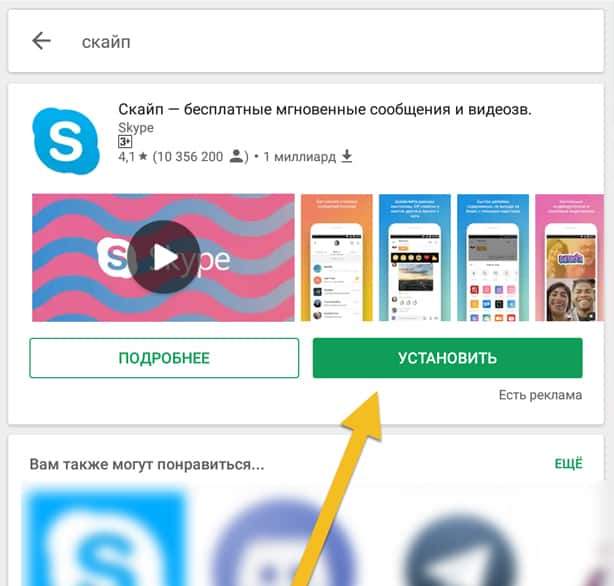
Ahora hacemos clic en él y lo descargamos de forma gratuita, haciendo clic en el botón "Instalar". Después de un tiempo, la instalación pasará y puede abrir Skype. Si de repente elimina un error, significa que no hay Internet en el dispositivo o muy poca memoria. Intente establecer una conexión a Internet y eliminar un par de aplicaciones adicionales, fotos, videos, música y, en general, todo superfluo para liberar la memoria del dispositivo y Skype puede establecer. Skype en sí no pesa tanto, alrededor de 30 MB, por lo que no necesita eliminar mucho, es suficiente para limpiar ligeramente la memoria de la basura, y el programa que necesitamos establecerá con éxito.
Después de eso, Skype se instalará en su teléfono inteligente, puede abrirlo en el escritorio a través de un atajo especial. Pero eso no es todo: debe registrarse para un trabajo exitoso con Skype. Sobre cómo hacer esto leído a continuación después del segundo método de instalar Skype.
Descargue Skype de forma gratuita a través del segundo método: Instalación a través de un tercer sitio de fiesta
El segundo método para instalar Skype es bastante complicado y no se recomienda extremadamente a nadie, ya que esta es una forma insegura. Después de todo, instalará Skype de fuentes desconocidas, lo que aumenta el riesgo de virus en el sistema.
Para instalar un shypa desde una tercera fuente de partidos, debe encontrar cualquier sitio en el que haya un archivo APK Skype. Para hacer esto, puede ingresar "Descargar Skype para Android gratuito" y vaya a la primera página de la página a pedido a pedido. En el ejemplo del sitio web de Treshbox, mostraremos cómo instalar archivos APK en el sistema.
Instrucciones de instalación detalladas con el segundo método:
- Vamos al sitio y descargamos el archivo APK Skype. En cada sitio, el botón de descarga está en diferentes lugares, así que mira. Por ejemplo, en el sitio web de Trashbox, puede descargar Skype presionando este botón:
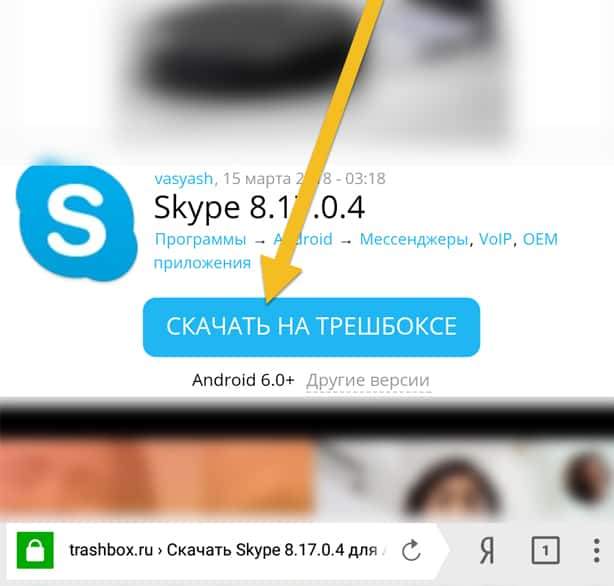
- Después del inicio del APC del archivo del programa, abrimos el archivo descargado. Puedes abrirlo en la cortina de notificación en la parte superior. Simplemente haga un gesto para abrir esta cortina y encontrar un archivo descargado allí. Debería verse algo así:
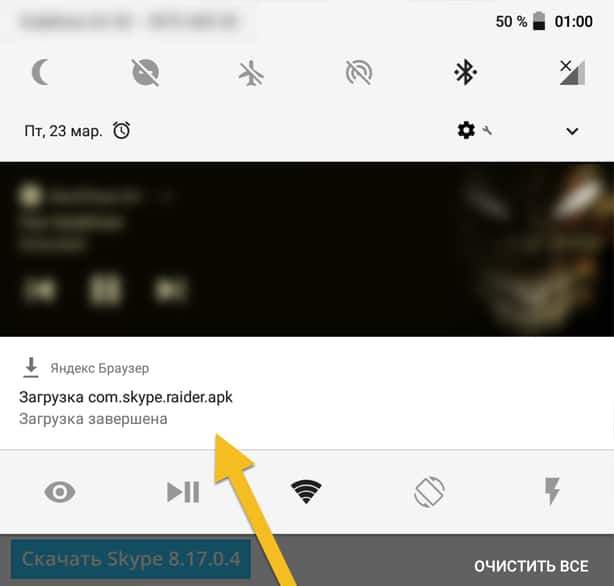
- Al presionar el archivo, su instalación comenzará. En este párrafo, debe confirmar todos los derechos emitidos al programa y hacer clic en el botón "Instalar" a continuación a la derecha.
- Si no tiene acceso para instalar archivos de fuentes no verificadas, permita esta instalación. Para obtener permiso, vaya a la configuración, luego a la sección de seguridad y.
Después de eso, Skype se instalará en su teléfono inteligente, puede abrirlo en el escritorio a través de un atajo especial. Pero eso no es todo: debe registrarse para un trabajo exitoso con Skype. Sobre cómo hacerlo lee a continuación.
Cómo registrarse en Skype
Después de descargar el programa de Skype, ábralo en el escritorio y solicitará la entrada a la cuenta. Para ingresar a Skype, primero debe registrarse allí. Hacerlo es muy simple. En la página principal, la aplicación haga clic en el botón "Crear cuenta".

A continuación, el programa solicitará su número de teléfono, lo ingresará. Si no tiene un número de teléfono o no desea vincularlo a la cuenta de Skype, simplemente haga clic en "Use la dirección de correo electrónico existente" e ingrese su correo, y ya no necesita ingresar el número de teléfono.
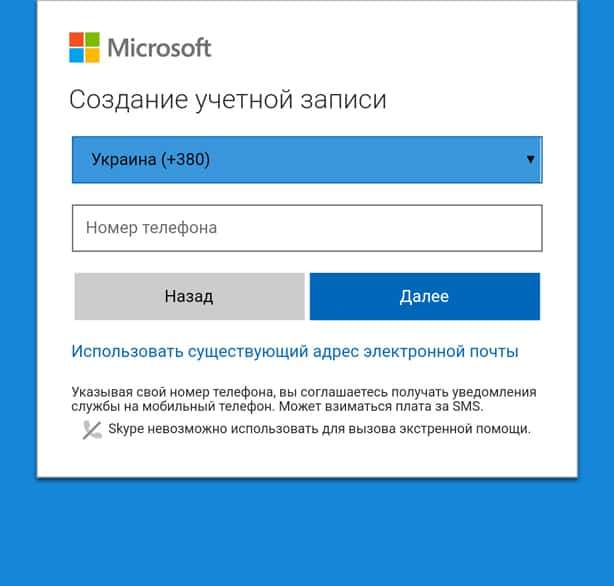
Después de estas acciones, el programa le pedirá que ingrese varios datos más, como Iniciar sesión, cumpleaños, avatar y siempre contraseña. Iniciar sesión es su nombre único en Skype, es el inicio de sesión que debe usarse para buscar a otras personas. Habiendo creado su inicio de sesión único, dárselo a amigos y familiares para comunicarse con ellos. Pregunte a otras personas un inicio de sesión y úselo para buscar cuentas de estas personas, a quienes pertenece el inicio de sesión. Su contraseña debe ser difícil, no solo el nombre y el año de nacimiento. Popantizar aquí, presente algunas palabras pervertidas, pero no coquetea, su contraseña debe recordarse para acceder a la cuenta. Si la próxima vez tendrá que ir a Skype nuevamente, simplemente haga clic en la pantalla principal en "Ingrese" e ingrese su inicio de sesión y contraseña únicos de él.
Después de la respuesta a un par de preguntas, su cuenta se creará y el programa la ingresará automáticamente.
Cómo usar Skype
Después del registro, llega a la pantalla del usuario. Hay muchas funciones y oportunidades, pero cómo usarlo todo? Nada complicado! Así es como busca la pantalla trabajar con Skype:
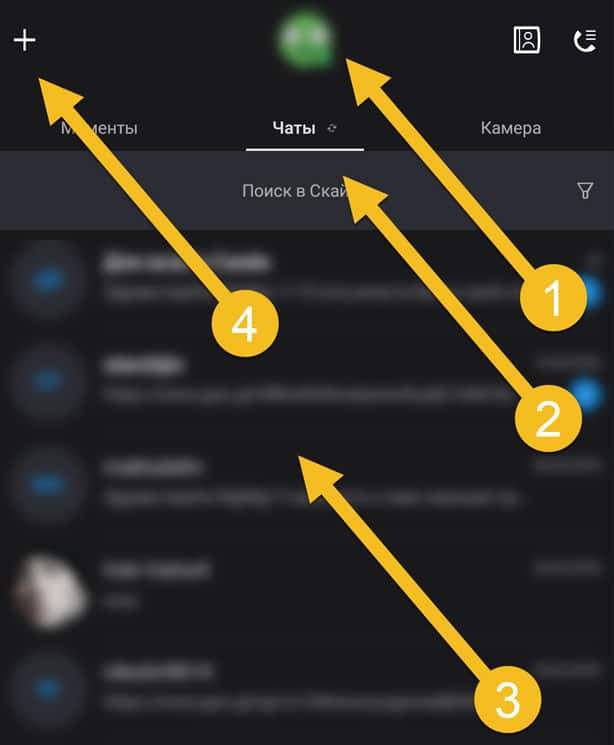
Tiene cuatro puntos principales que destacamos con flechas en la captura de pantalla de arriba. Veamos cada elemento por separado.
Primer punto: cuenta
Los primeros elementos de la foto mostraron el avatar de su cuenta. Tendrás diferente. Al hacer clic en este avatar, la información del usuario y la capacidad de configurar la cuenta se abrirán. Puede ver su fecha de nacimiento, averiguar el inicio de sesión, ver el avatar más cercano y así sucesivamente. Pero, además, en la configuración de la cuenta, puede cambiar el nombre indicado en el perfil (no iniciar sesión), cambiar el avatar, cambiar la contraseña y otros datos y usted.
Una parte importante de la cuenta es "Contactos": una lista de personas con las que eres amigos en el sistema de Skype. Las personas en su contacto podrán corresponder con usted, llamarlo y realizar otras interacciones sociales. Agregue las personas adecuadas a los contactos si establece regularmente el contacto a través de Skype con ellas. Sobre cómo hacer esto, lea en el párrafo cuatro.
Segundo punto: elegir un entorno de trabajo
Apertura de tres herramientas de trabajo principales: chats, momentos y cámara. Todo es simple aquí, cambias entre herramientas de trabajo. En los momentos que toma notas en su perfil, en el chat se corresponde y realiza videollamadas, en la cámara hace fotos y mensajes de video en su cuenta.
Tercer punto: chats
Este es el punto más importante con el que trabajará la mayor parte del tiempo dedicado a esta maravillosa red social. El chat representa a todos los usuarios con los que ha comenzado a comunicarse en Skype. Los chats representan tanto la correspondencia del texto como los rangos. Puede elegir cualquier usuario de esta lista y escribir algo o incluso llamarlo si está en la red. Y para averiguar si está en la red: mire su avatar, el círculo verde correspondiente debe representarse a la derecha a la derecha. Si hay este círculo, un usuario en la red, si un círculo es rojo, una persona tiene el estado de "en la red, pero no se moleste".
Cuarto punto: agregue un nuevo interlocutor
Al presionar el plus en la parte superior izquierda, puede agregar un nuevo interlocutor a la sección "Chats". Para hacer esto, debe ingresar el inicio de sesión de una persona en la búsqueda y encontrarla, y luego agregar a los "contactos". Cuando el usuario confirma que usted es su amigo, puede realizar videollamadas y corresponder en Skype de forma gratuita y sin restricciones.
Ahora conoce los conceptos básicos de usar el programa Skype. Negociaciones exitosas!

